场景合成,合成堕落天使教程
每个好的作品,都是通过不断的改进与摸索,才能制作出令人惊叹的巨作。我们要做的是在巨人的肩膀上去设计,去学习,去创新。最主要的是要有耐心。
教程素材链接: http:///photoshop/sucai/2017/p758811.html
先看效果:

第一步:在photoshop中创建一个新文档,设置如下:
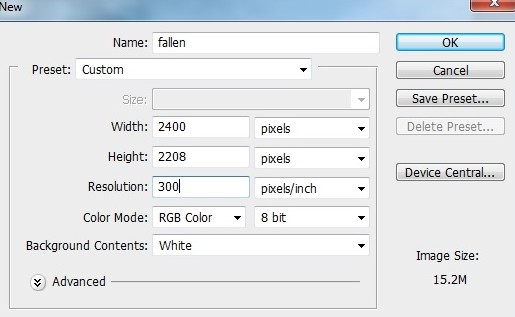
第二步:打开天空图像。使用选框工具选择,然后使用移动工具将其拖到我们的新建画布上的一个天空部分,如图所示:
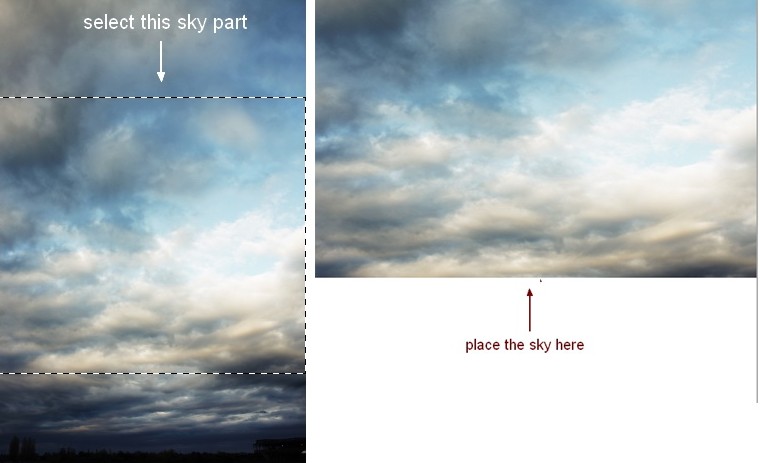
给天空图层添加蒙版,选择前景色为黑色,画笔硬度为0,软刷来柔化这种天空部分的硬边:
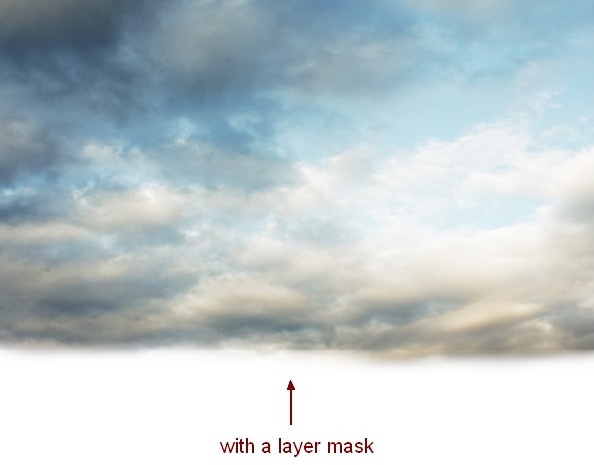
第三步:改变天空的颜色,按住ALT键点击新建图层按钮,如下图。勾选使用前一图层,创建剪切蒙版。图像 > 调整 > 色相/饱和度:
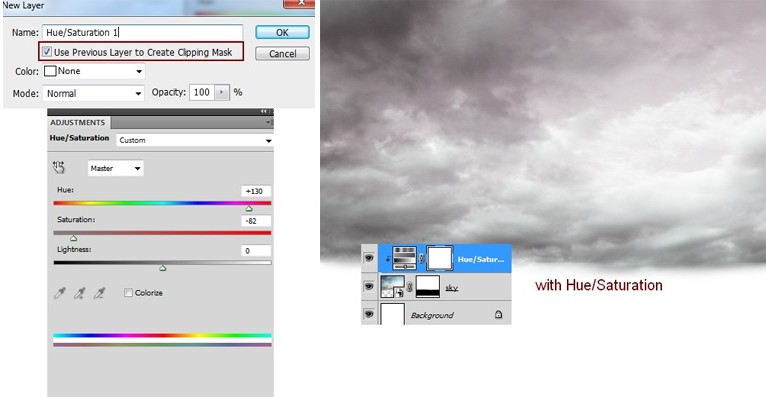
第四步:使用一个曲线层来加深这天空颜色:
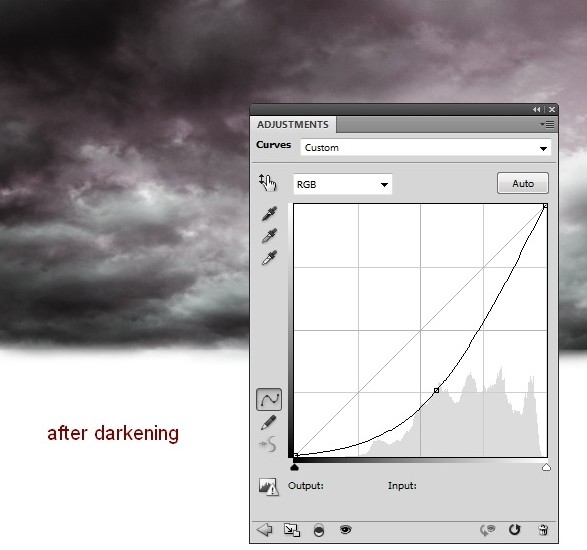
第五步:插入风景图层,放在我们所有图层最上方,转换为智能对象,改变图层模式为正片叠底:
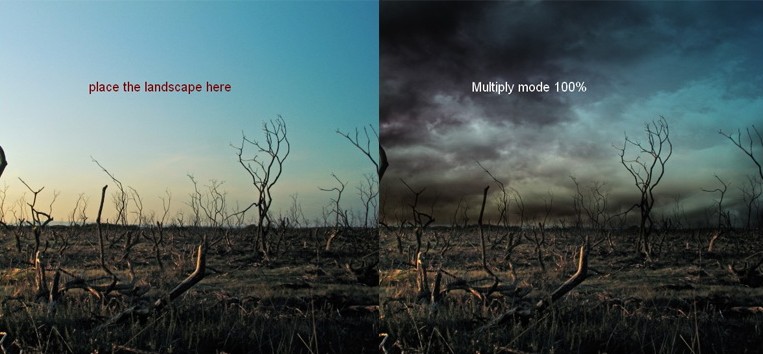
第六步:调整风景图层,运行:滤镜 》 模糊》高斯模糊,半径设置为四像素。
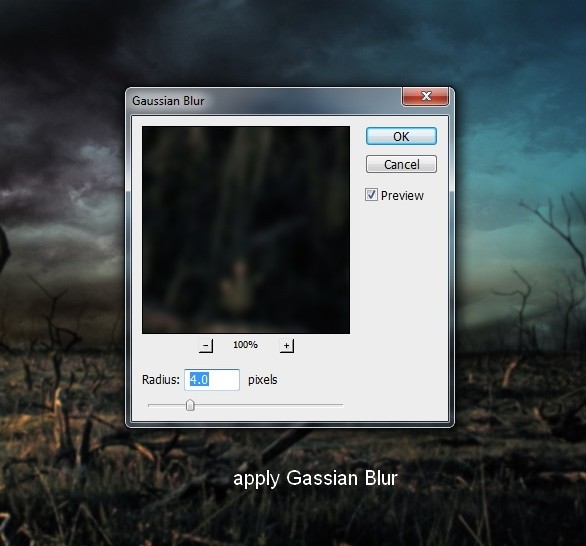
在滤镜蒙版上使用一个黑色软刷,刷除掉在设若模糊效果中间的部分,创造一个深度的场景,如下图:
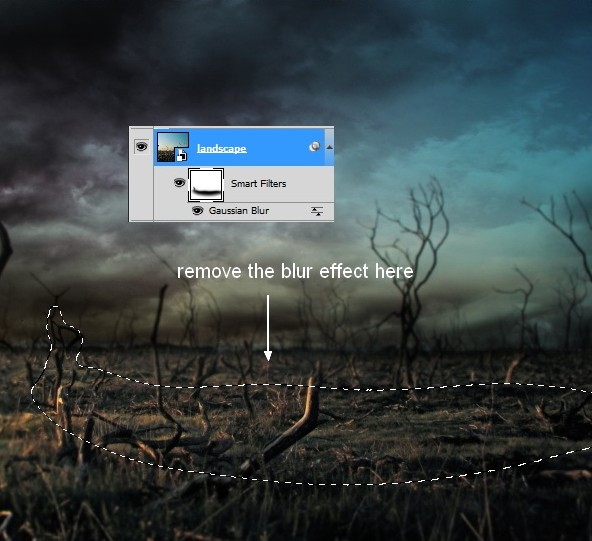
第七步:创造了一个曲线调整图层在整个场景上面:
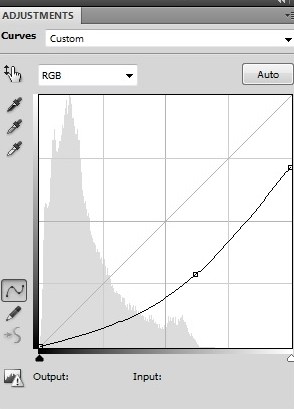
上一篇:合成技巧,如何快速拼接素材
下一篇:场景合成,合成魔幻女战士场景




























